Krok 1
Skonfiguruj uwierzytelnianie dwuskładnikowe
1- Przejdź do portal.office.com
Zaloguj się przy użyciu podanego przez Foxcomm adresu e-mail i hasła.
Po wybraniu „Zaloguj się”, zostaniesz poproszony o podanie dodatkowych informacji.

Wybierz Dalej.
Domyślną metodą uwierzytelniania jest użycie bezpłatnej aplikacji Microsoft Authenticator. Jeśli masz ją zainstalowaną na swoim urządzeniu mobilnym, wybierz Dalej i postępuj zgodnie z instrukcjami, aby dodać to konto. Jeśli jej nie masz, dostępny jest link do pobrania aplikacji.

Krok 2
Skonfiguruj pocztę Microsoft 365 lub Exchange w aplikacji Mail na iOS.
![]()

Przejdź do Ustawienia na swoim iPhonie lub iPadzie > przewiń w dół i stuknij Aplikacje > Mail > Konta pocztowe > Dodaj konto.

![]()

Wybierz Microsoft Exchange.

![]()

Wprowadź swój adres e-mail Microsoft 365, Exchange lub Outlook oraz opis konta. Stuknij Dalej.

Stuknij Zaloguj się.

![]()

Wprowadź hasło powiązane z Twoim kontem e-mail. Stuknij Zaloguj się lub Dalej.
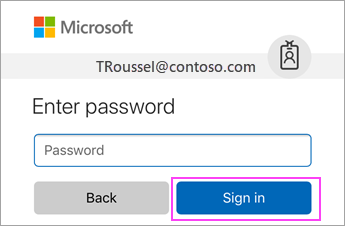
![]()

Aplikacja Mail może poprosić o niektóre uprawnienia. Stuknij Akceptuj, lub weryfikuj za pomocą aplikacji Microsoft Authenticator, a następnie postępuj zgodnie z powiadomieniem, aby zakończyć konfigurację.
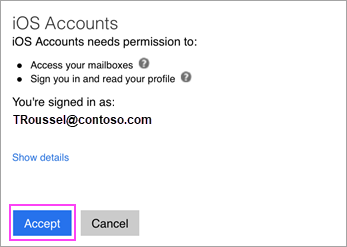
Wybierz usługi, które chcesz synchronizować z urządzeniem iOS i stuknij Zapisz (Wybierz tylko Mail, jeśli potrzebujesz tylko poczty). Gotowe!
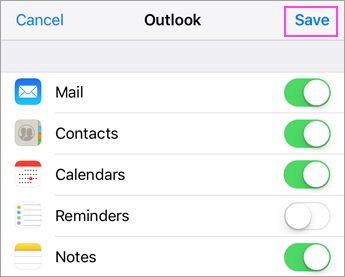
Koniec.